Arborescence de groupe statique pour ESET Business Account/ESET MSP Administrator
Si vous importez des licences à partir de ESET Business Account, la structure d’entreprise de votre ESET Business Account (y compris les sites) apparaît dans l’arborescence Groupe statique (une nouvelle fonctionnalité dans ESET PROTECT On-Prem version 9.1).
Si vous importez des licences à partir de ESET MSP Administrator, la structure de ESET MSP Administrator apparaît dans l’arborescence Groupe statique. En savoir plus sur ESET PROTECT On-Prem pour les fournisseurs de services gérés.
Structure d’arborescence de groupe statique pour ESET Business Account/ESET MSP Administrator
Vous pouvez voir l’arborescence du groupe statique pour ESET Business Account/ESET MSP Administrator dans Ordinateurs dans l’arborescence du groupe statique sous Tous > ![]() Entreprises.
Entreprises.
Nous vous recommandons d’utiliser un compte en ligne (ESET Business Account ou ESET MSP Administrator, voir aussi Prise en main de ESET Business Account) et de le synchroniser avec ESET PROTECT On-Prem pour utiliser pleinement ESET PROTECT On-Prem. Si vous avez activé ESET PROTECT On-Prem avec une clé de licence ou une licence hors connexion et que vous n’avez pas synchronisé les licences à partir de ESET Business Account ou ESET MSP Administrator, vous ne verrez pas ESET Business Account ni ESET MSP Administrator dans l’arborescence du groupe statique. |
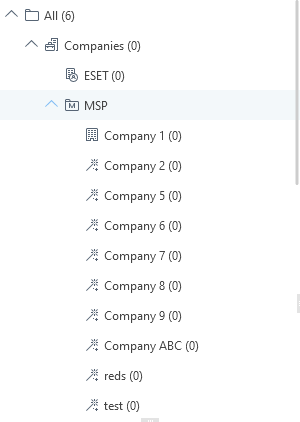
Sous ![]() Entreprises, vous pouvez voir un ou plusieurs ESET Business Account ou arborescences ESET MSP Administrator, en fonction des comptes synchronisés dans Gestion des licences.
Entreprises, vous pouvez voir un ou plusieurs ESET Business Account ou arborescences ESET MSP Administrator, en fonction des comptes synchronisés dans Gestion des licences.
Si vous avez un compte ESET MSP Administrator, consultez les détails sur la structure des entités dans le MSP.
Synchronisation de sites ESET Business Account
Si vous avez des sites ESET Business Account, ESET PROTECT On-Prem synchronise automatiquement avec l’arborescence de groupe statique et attribue des licences de chaque site au groupe statique de site correspondant (marqué de l’icône ![]() ) sous
) sous ![]() l’entreprise ESET Business Account.
l’entreprise ESET Business Account.
•Nous vous recommandons d'utiliser le site des groupes statiques créé automatiquement pour gérer vos sites (au lieu de créer des groupes statiques manuellement). •Vous devez créer des administrateurs de site et attribuer leurs autorisations manuellement. Sélectionnez le groupe statique du site correspondant comme groupe d'accueil pour chaque administrateur de site et attribuez à l'administrateur un ensemble d'autorisations avec le même groupe d'accueil. |
Par exemple, vous avez deux sites (site1 et site2) : 1.Créez un utilisateur pour chaque site (site1_admin et site2_admin). 2.Facultative : Affectez le groupe d’accueil respectif (site) à chaque utilisateur (site1 à site1_admin et site2 à site2_admin). 3.Créez un ensemble d’autorisations pour chaque utilisateur (site1_permissions pour site1_admin et site2_permissions pour site2_admin). 4.Affectez le groupe statique respectif à chaque enemble d’autorisations (site1 à site1_permissions et site2 à site2_permissions). 5.Attribuez les fonctionnalités requises et le niveau d’accès de chaque ensemble d’autorisations (lecture, utilisation, écriture). 6.Attribuez chaque enemble d’autorisations à l’utilisateur respectif (site1_permissions à site1_admin et site2_permissions à site2_admin). 7.Désormais, chaque administrateur de site ne peut voir que son site et ses objets (par exemple, les licences). |
Si vous avez un site synchronisé dans l’arborescence de groupe statique et que vous renommez le site dans ESET Business Account, il sera également renommé dans ESET PROTECT On-Prem.
Si vous avez un site synchronisé dans l’arborescence de groupe statique et que vous supprimez le site dans ESET Business Account, son icône dans ESET PROTECT On-Prem sera remplacée par ![]() .
.
Objets partagés
La structure arborescente des groupes statiques de ESET Business Account ou de ESET MSP Administrator contient des groupes statiques dédiés supplémentaires appelés Objets partagés.
Vous pouvez utiliser des objets partagés pour partager des objets de console Web (politiques, modèles de groupes dynamiques, etc.) avec un accès limité (accès aux groupes statiques au même niveau que les objets partagés ou sous eux dans l’arborescence) :
1.Sélectionnez Objets partagés comme groupe d’accès pour l’objet Console Web. Groupe d'accès définit le groupe statique de l'objet et l'accès à l'objet en fonction des droits d'accès de l'utilisateur.
2.Attribuez l’autorisation Utiliser aux objets partagés.
•Assurez-vous que les utilisateurs limités ne se voient pas attribuer l’autorisation Écrire dans les objets partagés pour les empêcher d’effectuer des modifications. L’autorisation Utiliser est suffisante. •Vous ne pouvez pas stocker d’ordinateurs dans Objets partagés. Les objets partagés ne sont pas visibles sous Groupes dans Ordinateurs. |